标签:
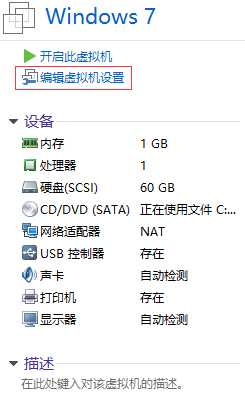
弹出的编辑框中,选择“CD/DVD”中的“使用ISO镜像文件”,然后选择“浏览”,打开MS-DOS7.10.iso的ISO镜像。如果没有到网上下载。然后“确定”。
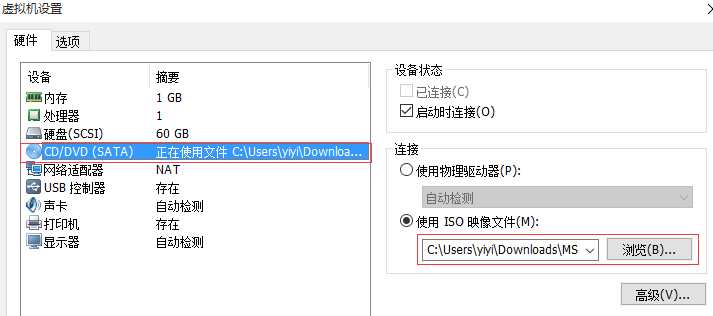
选中虚拟机后,在界面中选择“ 开启此虚拟机 ”。
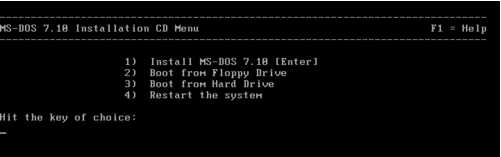
接下来遇到“next”就选择“next”。遇到“Continue”时选择“Continue”。总之是肯定性的词。
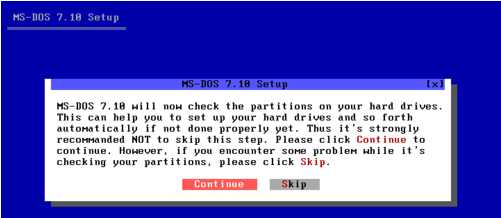
接下来选择“Create a FAT32/16/12 Primary Partition”,为虚拟机磁盘创建基本分区。
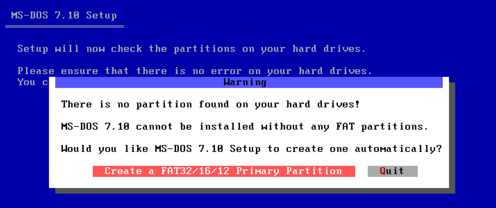
然后选择“reboot now"。接下来要修改BIOS设置,默认从光盘启动。
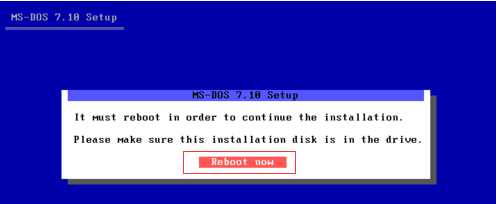
然后是在下图出现之前就按住"F2",进入BIOS设置。
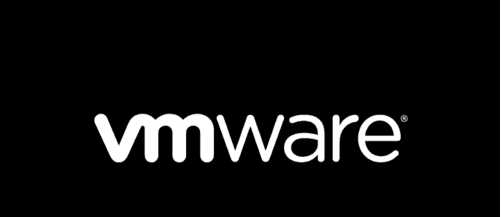
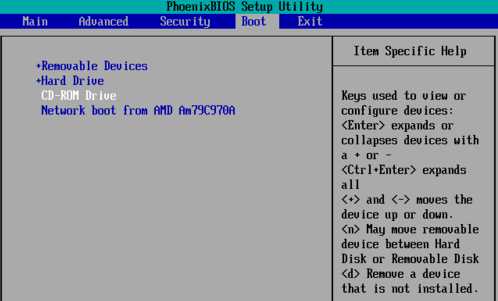
然后按住“Shift”键,再按“+”键,将它移到最上方。
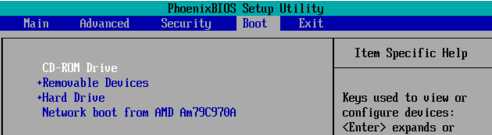
然后按F10,保存并退出,出现下图后点击“ Enter ”。
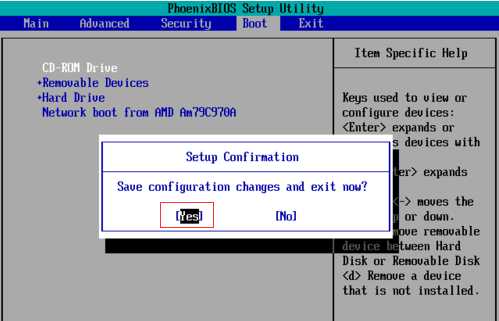
在遇到下图,即安装“Add-on”之前都是选肯定性的词。这里我不安装Add-on,所以选的是“Cancel”。
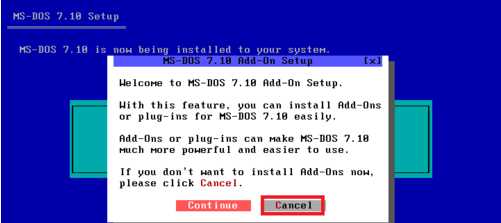
接下来又是一路肯定。直到“ Reboot ”,用同样的方法修改BIOS,将Hard Drive调整到最上边,保存退出。
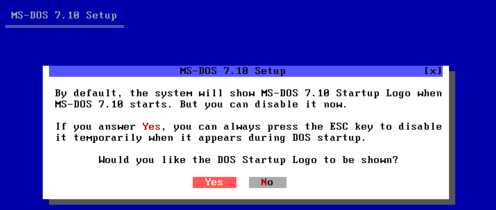
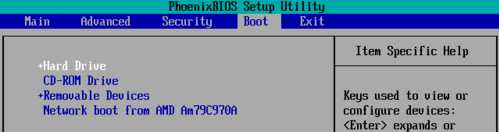
标签:
原文地址:http://www.cnblogs.com/xinaixia/p/5828595.html